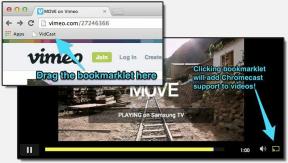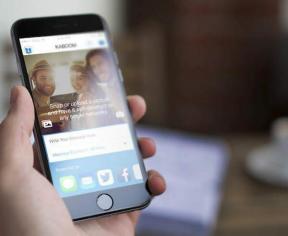Kaip veikia ieškiklis, failų valdymas, žymos ir „Spotlight“ paieška
Įvairios / / November 29, 2021
Jei naudojate „Windows“, tikriausiai esate pripratę prie skirtingų skaidinių (vienas skirtas pagrindiniam „Windows“ diegimui, kitas – didesniems failams ir aplankams ir tt).
Taip pat esate pripratę prie programų ir sistemos failų, žinodami tikslią failo vietą arba tiesiog pamirštate kur išsaugojote failą ir nebegalėjote jo rasti (nepagalvokime apie tai, kaip bloga paieška sistemoje Windows yra).
Perėjus iš „Windows“ į „Mac“, failų valdymas bus didžiausias pokytis ir, nors iš pradžių tai gali atrodyti svetima, iš tikrųjų tai į gerąją pusę.
Pagal numatytuosius nustatymus „Mac“ kompiuteriai nėra skaidomi, o jūsų „Windows“ širdžiai leiskite jums tai pasakyti – viskas gerai. Viskas bus gerai. Kvėpuoti.
Ką tik persijungėte į „Mac“? Gaukite mūsų el. knygą – Galutinis „OS X Yosemite“ vadovas „Mac“ pradedantiesiems. Tai tobula el. knyga žmonėms, norintiems išmanyti „Mac“ kompiuterį ir kaip išnaudoti visas jo galimybes.
Teisingai, taigi čia yra jūsų pradedančiųjų failų tvarkymo OS X Yosemite vadovas (išsamiau papasakosime toliau pateiktame skyriuje Finder):
- Vilkite programos failus ( su plėtiniu .app) į aplanką Programos ir pamirškite jas.
- Pagrindiniame standžiajame diske rasite aplanką, skirtą jūsų vartotojo vardui Macintosh HD -> Vartotojai. Čia išsaugosite visus failus. Lengva tvarkyti turinį įdėtuose aplankuose, o „Finder“ leidžia labai lengvai naršyti turinį (daugiau apie tai, kaip tai padaryti, rasite toliau esančiame skyriuje).
- Kaip alternatyvą galite naudoti „Man nerūpi“ minties mokyklą, kai kalbama apie failų saugojimą. Išsaugokite bet kokį failą aplanke „Dokumentai“ arba „Atsisiuntimai“ ir naudokite „Spotlight“ paiešką, kad paleistumėte failus, o ne ieškotumėte (Spotlight paieška, skirtingai nei paieška sistemoje „Windows“, iš tikrųjų veikia).
Finder
„Finder“ yra „Mac“ failų naršyklė. Tai gali atrodyti panašiai kaip sistemoje Windows, kai šoninė juosta užpildyta aplankais, o tarpas yra dešinėje, kur yra visi jūsų aplankai.
Tačiau pirmą kartą naudotojui „Finder“ gali atrodyti kaip... kvailas. Bent jau man taip. Pagal numatytuosius nustatymus jis yra „Visi mano failai“, kuris yra nenaudingas, jei turite daugiau nei kelias dešimtis failų.

Bet jūs turite šį nuostabų naują „Mac“. Tai greita ir gražu. Neketinate jo atsisakyti vien todėl, kad failų tvarkymas nėra toks, prie kurio esate įpratę?
Tai gali būti daug geriau, tiesiog skirkite 5 minutes ir atlikite toliau nurodytus veiksmus.
Penkios minutės iki visiškai naujos paieškos patirties
Skirkite šiek tiek laiko, kad suprastumėte šoninę juostą. Čia daugiausia sąveikaujate su failais ir aplankais. Šoninė juosta prasideda nuo Mėgstamiausi ir toliau matysite bendrinamus kompiuterius / tinklus, prijungtus USB įrenginius ir prijungtus dmg vaizdai.
Meniu juostoje pasirinkite Finder -> Parinktys -> Generolas ir iš Rodomas naujas ieškiklio langas pasirinkite ką nors kita nei Visi mano failai. Ten pasirinkite dažniausiai naudojamą aplanką arba, kaip aš darau, pasirinkite vartotojo aplanką.

Kaip jau sakiau aukščiau, jūsų „Mac“ yra vienas didelis standusis diskas ir jame nėra skaidinių. Kaip ketinate tvarkyti failus? Įdėti aplankai, žinoma.
Štai kaip veikia failų struktūra OS X:
Viršuje yra standžiojo disko pavadinimas (dažniausiai vadinamas Macintosh HD), tada yra aplankas Vartotojai. Jame rasite aplanką, skirtą jūsų vartotojo vardui.

Šiame aplanke iš esmės yra visus duomenis matote ir saugote savo sistemoje. Tai reiškia programas, programų failus, dokumentus, atsisiuntimus ir kt.
Čia jau matysite aplankus, sukurtus dokumentams, atsisiuntimams, nuotraukoms, filmams ir kt. Tai geras atspirties taškas. Pradėkite saugoti atitinkamus duomenis atitinkamame kategoriškame aplanke.
Be to, tai yra vieta, kur turėtumėte sukurti naujus aplankus, kad saugotumėte turinį, kuris netelpa iš anksto nustatytiems OS X aplankams.
Įdėtieji aplankai reiškia aplankuose esančius aplankus, kurie visi yra sutvarkyti logiškai. Pavyzdžiui, galite sukurti naują aplanką Mokesčių dokumentaividuje Dokumentai aplanką ir kiekvienais metais jame sukurkite skirtingus aplankus. Čia yra 101 aplankai.

Norėdami greitai pasiekti sukurtus aplankus, galite juos prijungti prie parankinių juostos. Lengviausias būdas tai padaryti – nuvilkti aplanką į parankinių juostą.

Peržiūrėkite režimus „Finder“ ir „Cleaning Files“ piktogramų rodinyje
„Finder“ turi keturis peržiūros režimus.
Piktograma rodinyje rodomos miniatiūrų peržiūros arba failų piktogramos.

Sąrašas rodinyje rodomas išsamaus sąrašo turinys. Tai taip pat yra įdėtųjų aplankų rodinys.

Stulpelis rodinyje rodoma katalogo struktūra greta, o ne iš viršaus į apačią.

Dangčio srautas rodinyje rodomos failų peržiūros viršutinėje lango pusėje.

Piktogramos rodinyje failai ir aplankai gyvena tarsi laisvą gyvenimą. Jiems būdingas kažkoks bohemiškumas. Galbūt Jobsas mokėsi bylų rūšiavimo meno iš guru lankydamasis Indijoje.
Esmė ta, kad piktogramos vaizdas paprastai bus netvarka. Vis dėlto yra galimybė viską išvalyti. Dešiniuoju pelės mygtuku spustelėkite tuščią vietą ir eikite įIšvalyti iki. Čia rasite parinktis, kaip sutvarkyti failus pagal pavadinimą, dydį ir kt. Taip pat yra paprastas Išvalyti galimybė greitai rūšiuoti.
Žymų naudojimas dažniausiai naudojamiems ir svarbiausiems failams tvarkyti
Įdėtieji aplankai puikiai tinka norint tvarkingai tvarkyti failus. „Spotlight“ puikiai tinka failams paleisti nesineriant į įdėtus aplankus.
Taigi tada ką daro žymos?
„Yosemite“ galite „žymėti“ failą arba aplanką naudodami iš anksto nustatytą arba pasirinktinę spalvą. Keli failai ir aplankai gali turėti bendrą žymą. Kiekvienos žymos šoninėje juostoje yra nuoroda.

Kai dirbate su projektu, susijusiu su mokykla ar darbu, galite pažymėti visus failus, kuriuose dalyvaujate, viena spalva. Visą muziką, kurios norite klausytis, arba filmus, kuriuos norite žiūrėti, pažymėkite kita spalva. Ir taip, vienas failas gali turėti kelias žymas.

Spustelėjus tam tikrą žymą šoninėje juostoje, visi bus rodomi su žyma susieti failai.
Žymėjimas prilygsta aplanko kūrimui iš tikrųjų nesukūrus aplanko.
Kaip naudoti „Spotlight“ paiešką norint greitai paleisti failus, aplankus ir programas
Prieš atsirandant OS X 10.10 Yosemite, „Spotlight“ buvo šis mažas paieškos laukelis viršutiniame dešiniajame kampe, kuriame buvo rodomos jūsų ieškomos programos ir failai.

Yosemite mieste „Spotlight“ paieška buvo suteikta šiek tiek daugiau. dėmesio centre. Dabar jis yra priekyje ir centre ir gali padaryti daug daugiau nei tik paleisti programas ir ieškoti failų.
Spotlight paiešką galite iškviesti paspausdami Cmd + tarpas kombinaciją arba spustelėdami Paieška piktogramą meniu juostoje.
Dabar „Spotlight“ rodo kontekstinę jūsų įvestų dalykų informaciją. Taigi bus rodomos ieškomo tekstinio dokumento peržiūros arba vaizdo miniatiūra.
Nors naujoji peržiūros funkcija yra puiki, jei tai darote teisingai, turėsite laiko ją apžiūrėti. Kaip jau sakiau anksčiau, „Spotlight“ puikiai tinka indeksuoti failus ir aplankus.
Taigi, kai pradedate vesti failo pavadinimą – PDF, kurį naudojote tyrimams ir kuris yra palaidotas 4 lygiais giliai jūsų tvarkingai sutvarkytas projektų aplankas – „Spotlight“ žinos, ko ieškote, net nebaigus įvesti pirmųjų 3–4 laiškus.
Aptariamas failas bus paryškintas ir paspaudus Enter bus paleistas failas numatytojoje programoje.
Ieškokite failų, programų ir kontaktų

Konvertuoti vienetus ir valiutą

Ieškokite dainų savo bibliotekoje ir iTunes Store

PADĖKITE PAIEŠKĄ DAR GALINGESNĖS: „Spotlight“ Yosemite supranta pagrindinius dalykus. Bet ką daryti, jei pastebėjote klaviatūros paleidimo programos klaidą ir norite padaryti daugiau? Ieškokite svetainėse ir atlikite sistemos užduotis, pvz., išjunkite „Mac“? Įdiekite žibintuvėlį, „Spotlight“ papildinio sistema, kuri prideda aukščiau paminėtų funkcijų ir dar daugiau.
Ką tik persijungėte į „Mac“? Gaukite mūsų el. knygą – Galutinis „OS X Yosemite“ vadovas „Mac“ pradedantiesiems. Tai tobula el. knyga žmonėms, norintiems išmanyti „Mac“ kompiuterį ir kaip išnaudoti visas jo galimybes.